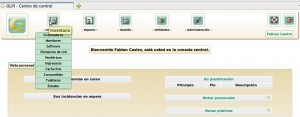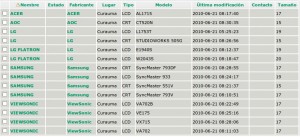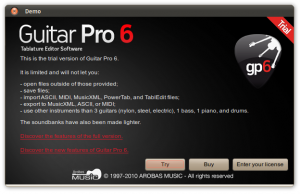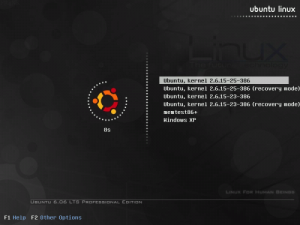Instalar Kernel 2.6.34 en Ubuntu Lucid Lynx
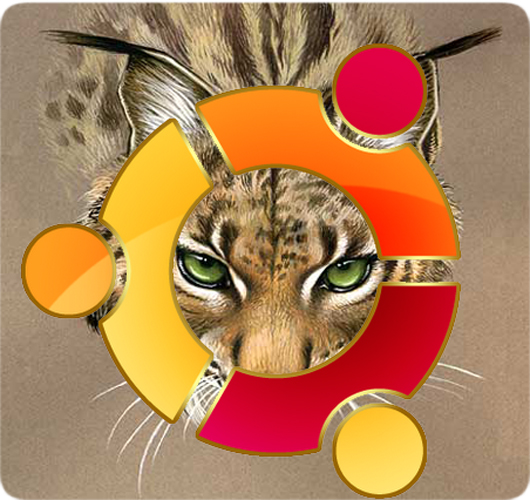 Por lo general en Ubuntu Lucid Lynx, por defecto tenemos el kernel de Linux, 2.6.32, el cual no siempre se encuentra disponible en los repositorios para actualizar.
Por lo general en Ubuntu Lucid Lynx, por defecto tenemos el kernel de Linux, 2.6.32, el cual no siempre se encuentra disponible en los repositorios para actualizar.
Hoy en día, es posible instalar un nuevo kernel sin tener que entrar a compilar, algo tedioso para todo usuario que no tiene mucho conocimiento en el rubro. Simplemente nos descargamos los archivos del kernel empaquetados para nuestra distribución, como lo es el caso de ubuntu, y se procede a instalar en simples pasos.
Instalación
Primero debemos descargar los archivos de instalación, de la siguiente forma:
Como root en consola, hacemos:
wget http://kernel.ubuntu.com/~kernel-ppa/mainline/v2.6.34-lucid/linux-headers-2.6.34-020634_2.6.34-020634_all.deb
wget http://kernel.ubuntu.com/~kernel-ppa/mainline/v2.6.34-lucid/linux-headers-2.6.34-020634-generic_2.6.34-020634_i386.deb
wget http://kernel.ubuntu.com/~kernel-ppa/mainline/v2.6.34-lucid/linux-image-2.6.34-020634-generic_2.6.34-020634_i386.deb
Una vez finalizada la descarga de los 3 archivos, se deben instalar en el mismo orden que se bajaron, con el comando dpkg -i
Ahora solo basta poner en consola update2-grub o update-grub (según corresponda) y reiniciar la máquina para disfrutar de la nueva versión del kernel.
Nota
En el caso de tener arquitectura X64, se deben bajar los siguientes paquetes:
wget http://kernel.ubuntu.com/~kernel-ppa/mainline/v2.6.34-lucid/linux-headers-2.6.34-020634_2.6.34-020634_all.deb
wget http://kernel.ubuntu.com/~kernel-ppa/mainline/v2.6.34-lucid/linux-headers-2.6.34-020634-generic_2.6.34-020634_amd64.deb
wget http://kernel.ubuntu.com/~kernel-ppa/mainline/v2.6.34-lucid/linux-image-2.6.34-020634-generic_2.6.34-020634_amd64.deb
Como verán, el primer paquete es el mismo, solamente cambian los otros 2 archivos, los cuales son para la arquitectura mencionada. El resto del proceso de instalación se mantiene tal cual.

 Más de alguna vez en las empresas se requiere tener un control de todo el personal que trabaja en el lugar, y hay que recurrir al método algo prehistórico, los libros, para poder sacar información de una persona en particular.
Más de alguna vez en las empresas se requiere tener un control de todo el personal que trabaja en el lugar, y hay que recurrir al método algo prehistórico, los libros, para poder sacar información de una persona en particular. Muchas veces en la empresa se necesita hacer un inventario de todo lo relacionado al área informática, y sucede que tenemos que hacer planillas en la suite de ofimática para ello.
Muchas veces en la empresa se necesita hacer un inventario de todo lo relacionado al área informática, y sucede que tenemos que hacer planillas en la suite de ofimática para ello.